|
【PConline 技巧】春节临近,不少公司都已经做完一年的主要项目,年前就剩下一些收尾工作。例如很多IT公司,可能就只剩下简单的日常维护任务。某些IT大牛平时上班的时间本来就比较自由,现在呆在公司里空闲时间极多,其实倒还不如提前回家过年——前提是和公司商量好,而且不会耽误工作。 想要提前回家过年又不耽误工作,有没有那么完美的解决方案?这就轮到远程软件登场了!利用远程软件办公,可谓是一举两得的妙招,归心似箭的朋友一起来看看吧。 远程软件你知多少? 在进入正题之前,我们先来简单了解一下远程软件。对于远程软件,一些朋友可能比较熟悉,但更多的朋友还是比较缺乏使用经验的。远程软件的实用之处在于能够让你用眼前的电脑连接到网络上的其他电脑,远方的电脑也可以如同本机一样使用。其实Windows自身就带有远程桌面功能,只要使用Windows10专业版就可以开启,而且效率相当出色。
不过,Windows远程桌面并不适合所有人,因为这功能利用IP直连,这就需要外网IP或者设置端口映射,应用场景较为局限。而和第三方的远程连接软件比起来,它的功能也比较单一。例如TeamViewer就提供了内网穿透方案,网络局限性较小。同时,TeamViewer还支持多平台,在各类设备上都可以方便使用,不需要苦苦折腾RDP、VNC等各种协议。 TeamViewer相比其他第三方远程连接软件,流行度更高,用户多口碑更好,而且对无人值守等功能支持更完善,个人使用还是免费的,比较厚道。出于这些考虑,本文就以TeamViewer为例。大家感兴趣的话,也可以尝试其他第三方远程连接软件。话不多说,这就进入正题,大家不妨参考一下! 远程办公妙招之全天候值守 想要过年回家又不耽误事情,其中最大的问题,或许就在于你身处异地,却不知如何才能对公司事务及时响应。 例如,你是提前回家过年了,但某些公司事务,还是需要你用公司的电脑亲手处理的。同事突然打电话过来,说要上线一批资源,只有你用公司的电脑才有权限发布——这样的工作并不复杂,不用处理很久,但却需要你及时跟进,这时身处异地该怎么办? 利用TeamViewer,问题就很好解决了。在公司的电脑安装了TeamViewer后,注册一个TeamViewer ID,设定TeamViewer随系统开机启动,并给予ID该设备的“轻松访问”的权限。此后电脑只要开机,那么它就作好了远程连接的准备。就算你回家过年了,但手机或者家里的电脑也有装TeamViewer的话,随时都可以连到公司的电脑处理事务。 而值得一提的是,TeamViewer的全天候响应,甚至不需要一直开机,白白耗费公司的电力资源。TeamViewer带有远程开机的功能,配合DDNS分配一个地址,或者将IP映射到公网后,就可以利用TeamViewer给这电脑远程开机(需要网卡、路由器和系统支持)。开机后,电脑中的TeamViewer随即启动,远程连接信手拈来。 可以想象一下,提前回家休假的你正舒舒服服和家人享尽天伦之乐,突然接到同事电话要上线资源。这时你不慌不忙,用手机或者电脑开启TeamViewer,给公司的工作电脑远程开机,然后连上去处理事务。几分钟后事情搞定,又可以关机继续休假,是多么的轻松惬意。 远程办公妙招之天涯咫尺 用远程软件连上了公司的电脑,但用起来是否顺手也是个问题。例如,你提前回家过年,在临走前吩咐同事处理一些参数。同事处理好这些参数后,需要你用它们填一个脚本,然后在公司的电脑上运行,测试完成后即可上线。而已经回家的你,能不能及时跟进,就需要看远程操控是否得心应手了——填写参数并不是什么繁重工作,但如果远程软件一卡一顿或者经常断线,也是很令人抓狂的。 以TeamViewer为例,想要远程操控更顺畅,还是有不少技巧的。例如填写脚本时想要延迟少一些,可以关闭壁纸显示来减少传输数据,以达到加速的目的。而当想要查看程序的运行效率的时候,还可以一键发送组合键,来调出任务管理器,观察具体进程。另外,如果你想在本机处理脚本,需要用到公司电脑存放的一些工具,也可以用TeamViewer的文件传输来把工具拷贝到自家电脑,非常方便。 不仅如此,填写脚本这样的操作,甚至还能够用手机远程完成——TeamViewer的手机APP提供了各种用触摸屏操控键鼠的手势,例如双指捏合缩放界面等、用触摸屏模拟笔记本触摸板等,进行简单的文本操作不成问题。就算出门在外只带手机,也可以响应公司的事务,这就更不耽误事情了。 当然,办公并不是所有事情都能在电脑上完成,某些工作会涉及到实体物件。举个例子,有一份文档处理好后需要打印出来让别人签字,总不能在家里打印然后再快递到公司吧?其实并不需要这么麻烦——很多人都不知道远程软件甚至还有远程打印的功能。仍然以TeamViewer为例,在控制菜单当中,就能够找到远程打印的相关功能,安装了驱动后就可以连接办公室的打印机,有纸无纸办公得以兼顾。 简而言之,利用远程软件,只要你眼前有电脑或者手机,那么远在天涯的办公设备也都近如咫尺,实用性不言而喻。而据笔者了解,TeamViewer还使用了国内的阿里云服务器作主机,各种功能的可用性就更有保障了。 远程办公妙招之万无一失 远程办公的一大顾虑,还在于远处的电脑运行是否正常。提前回家休假,然后突然有一天发现远处的电脑连接不上,一脸懵不知道咋回事,那过完年恐怕就不用回来了。其实利用远程软件,也可以管理电脑的软硬件,协助你将电脑维护好,防范于未然。 例如在TeamViewer的“主页”界面当中,你可以监控到CPU、内存和硬盘的情况,发现CPU和内存占用太高,或者磁盘差不多满了,那么你就该开始动手排查问题,别等出事才追悔莫及。而如果你想要对远方的电脑进行一些维护,例如升级系统或者升级TeamViewer客户端,也可以通过TeamViewer来进行,这样可以随时修复一些安全漏洞或者其他问题,让远处的机器运行更久稳定。 除了天灾还有人祸。在远程操控的时候,是否会担心有人乱动你的电脑呢?其实大可不必。如果你用TeamViewer远程操控电脑,可以勾选上“禁止远程输入”的选项,如此加上一层保险,更加万无一失了。 远程办公妙招之任务协作 工作有时候不仅仅是单枪匹马,还会有多人协同。作为一个高手,你还得时不时拉别人一把。如果你已经提前回家过年,突然同事说有个程序怎么都调试出错,需要你帮忙看一下。而你并不在公司,怎么办?用远程软件,就没有这方面的后顾之忧。 远程软件不仅可以用于个人连接,也可以用来进行多人协作。例如在TeamViewer当中,可以连接同事的机器来解决问题,而连接的过程非常简单,甚至不需要注册,只要同事的机器安装了TeamViewer后,就会生成一个特殊ID和密码,输入ID和密码即可连接到特定的机器。 不仅如此,TeamViewer还提供了演示的功能。只远程操控帮忙解决问题,不如授之于渔。TeamViewer的远程会议功能可以捕捉你指定的软件窗口,将操作演示给其他人看。 而反过来,TeamViewer不仅仅能让你协助他人,可以让他人协助你。在远程连接的场景下,只要点击“与伙伴互换角色”按钮即可完成角色切换,协同工作更加高效。 总结 利用远程软件办公,的确可以让身处异地的你,也能接手很多平日需要在公司才能处理的事务。而不难发现,除了提前回家过年可以用远程软件外,平日工作出差、Soho等情况下,远程软件也都大有用武之地。而文中作为主要案例的TeamViewer,针对个人用户还是免费的。如果大家感兴趣,不妨尝试一下吧,相信会给你带来不少惊喜! 更多关于TeamViewer的信息,可以扫描下方二维码查看。 |
正在阅读:无需苦苦呆坐公司!这些妙招助你提前回家过年无需苦苦呆坐公司!这些妙招助你提前回家过年
2019-01-11 16:47
出处:PConline原创
责任编辑:censi



 TeamViewer14
TeamViewer14 TeamViewer14
TeamViewer14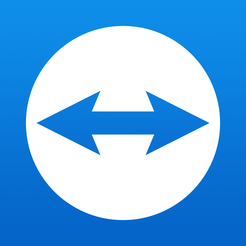 TeamViewer
TeamViewer 西门子(SIEMENS)274升大容量家用三门冰箱 混冷无霜 零度保鲜 独立三循环 玻璃面板 支持国家补贴 KG28US221C
5399元
西门子(SIEMENS)274升大容量家用三门冰箱 混冷无霜 零度保鲜 独立三循环 玻璃面板 支持国家补贴 KG28US221C
5399元 苏泊尔电饭煲家用3-4-5-8个人4升电饭锅多功能一体家用蓝钻圆厚釜可做锅巴饭煲仔饭智能煮粥锅预约蒸米饭 不粘厚釜 4L 5-6人可用
329元
苏泊尔电饭煲家用3-4-5-8个人4升电饭锅多功能一体家用蓝钻圆厚釜可做锅巴饭煲仔饭智能煮粥锅预约蒸米饭 不粘厚釜 4L 5-6人可用
329元 绿联65W氮化镓充电器套装兼容45W苹果16pd多口Type-C快充头三星华为手机MacbookPro联想笔记本电脑配线
99元
绿联65W氮化镓充电器套装兼容45W苹果16pd多口Type-C快充头三星华为手机MacbookPro联想笔记本电脑配线
99元 KZ Castor双子座有线耳机入耳式双单元HM曲线发烧HiFi耳返耳麦
88元
KZ Castor双子座有线耳机入耳式双单元HM曲线发烧HiFi耳返耳麦
88元 格兰仕(Galanz)【国家补贴】电烤箱 家用 40L大容量 上下独立控温 多层烤位 机械操控 烘培炉灯多功能 K42 经典黑 40L 黑色
260.9元
格兰仕(Galanz)【国家补贴】电烤箱 家用 40L大容量 上下独立控温 多层烤位 机械操控 烘培炉灯多功能 K42 经典黑 40L 黑色
260.9元 漫步者(EDIFIER)M25 一体式电脑音响 家用桌面台式机笔记本音箱 蓝牙5.3 黑色 520情人节礼物
109元
漫步者(EDIFIER)M25 一体式电脑音响 家用桌面台式机笔记本音箱 蓝牙5.3 黑色 520情人节礼物
109元












